Come risolvere la webcam di Windows 11 non funzionante
Pubblicato: 2021-12-01
Con la popolarità delle riunioni online in aumento negli ultimi anni, avere una fotocamera funzionante è diventato un requisito. Che sia per lavoro o per studio, quasi sicuramente ti verrà richiesto di usarlo. Ma cosa succede se la webcam smette di funzionare? Questo può accadere sia con le fotocamere integrate che esterne. Riparare le webcam integrate è più difficile che riparare le webcam esterne, a causa di un gran numero di rimedi particolari disponibili per queste ultime. Ti offriamo una guida perfetta che ti insegnerà come risolvere il problema con la webcam di Windows 11 che non funziona.
Contenuti
- Come risolvere la fotocamera o la webcam di Windows 11 non funzionanti
- Metodo 1: risoluzione dei problemi di connessione alla webcam (fotocamere esterne)
- Metodo 2: assicurati che la webcam non sia coperta
- Metodo 3: attivare l'interruttore fisico (se applicabile)
- Metodo 4: riavvia il PC Windows 11
- Metodo 5: utilizzare lo strumento di risoluzione dei problemi di Windows
- Metodo 6: consenti l'accesso alla fotocamera nelle impostazioni sulla privacy
- Metodo 7: riattiva la webcam
- Metodo 8: aggiorna i driver della fotocamera tramite Gestione dispositivi
- Metodo 9: aggiorna il driver tramite le impostazioni di Windows Update
- Metodo 10: aggiorna Windows
Come risolvere la fotocamera o la webcam di Windows 11 non funzionanti
Discuteremo prima la risoluzione dei problemi hardware, quindi passeremo alla risoluzione dei problemi software per risolvere il suddetto problema.
Metodo 1: risoluzione dei problemi di connessione alla webcam (fotocamere esterne)
Non c'è molto che puoi fare con le webcam integrate perché tutte le connessioni sono nascoste. Quando la tua webcam smette di funzionare, la prima cosa da fare è controllare le connessioni.
Per fotocamere Bluetooth
- Stabilire una connessione Bluetooth tra il PC e la webcam se non lo è già.
- Attiva la modalità aereo per alcuni istanti prima di disattivarla. Collegati ora alla webcam e verifica se inizia a funzionare.
- È anche una buona idea rimuovere la webcam dalle impostazioni Bluetooth e riconnettersi ad essa.
Per fotocamere USB
- Verificare se i cavi USB sono danneggiati. Sostituirli e ricontrollare.
- Spesso la colpa è di un problema con la porta USB stessa, che potrebbe essere danneggiata o morta. In questo scenario, collegalo a una porta USB diversa e verifica se questo risolve il problema.
Metodo 2: assicurati che la webcam non sia coperta
Molti utenti preferiscono coprire le loro webcam con un adesivo o un nastro per motivi di privacy. Tuttavia, spesso non riescono a rimuoverli all'ultimo minuto. Quando la webcam è coperta, il feed viene sostituito da uno schermo nero , creando l'impressione che la webcam non funzioni. Sarai in grado di dire se l'obiettivo è coperto o meno da una rapida occhiata.
Metodo 3: attivare l'interruttore fisico (se applicabile)
Un interruttore hardware per abilitare o disabilitare la webcam può essere trovato su molti PC. Controlla se ne hai uno sulla tua fotocamera. Se è presente un interruttore, assicurati che sia acceso per correggere la webcam che non funziona su Windows 11.
È possibile trovare maggiori informazioni sullo stesso nel manuale o nel manuale fornito con esso o sul sito Web del produttore .
Leggi anche: 8 migliori webcam per lo streaming in India (2021)
Metodo 4: riavvia il PC Windows 11
È forse la soluzione più collaudata per la maggior parte dei problemi minori perché funziona come un incantesimo. I problemi con la tua webcam possono essere risolti semplicemente riavviando il computer. Il sistema operativo si aggiorna da solo, rimuovendo eventuali bug che potrebbero aver causato il malfunzionamento della webcam. Questa soluzione si applica sia alle webcam integrate che a quelle esterne.
Metodo 5: utilizzare lo strumento di risoluzione dei problemi di Windows
Windows fornisce vari strumenti di risoluzione dei problemi integrati per molti dispositivi e Webcam sembra essere uno di questi. Ecco come risolvere il problema con la webcam di Windows 11 che non funziona eseguendo lo strumento di risoluzione dei problemi della fotocamera:
1. Premere i tasti Windows + I per aprire le Impostazioni di Windows.
2. Nella scheda Sistema , scorrere verso il basso e fare clic su Risoluzione dei problemi , come mostrato.
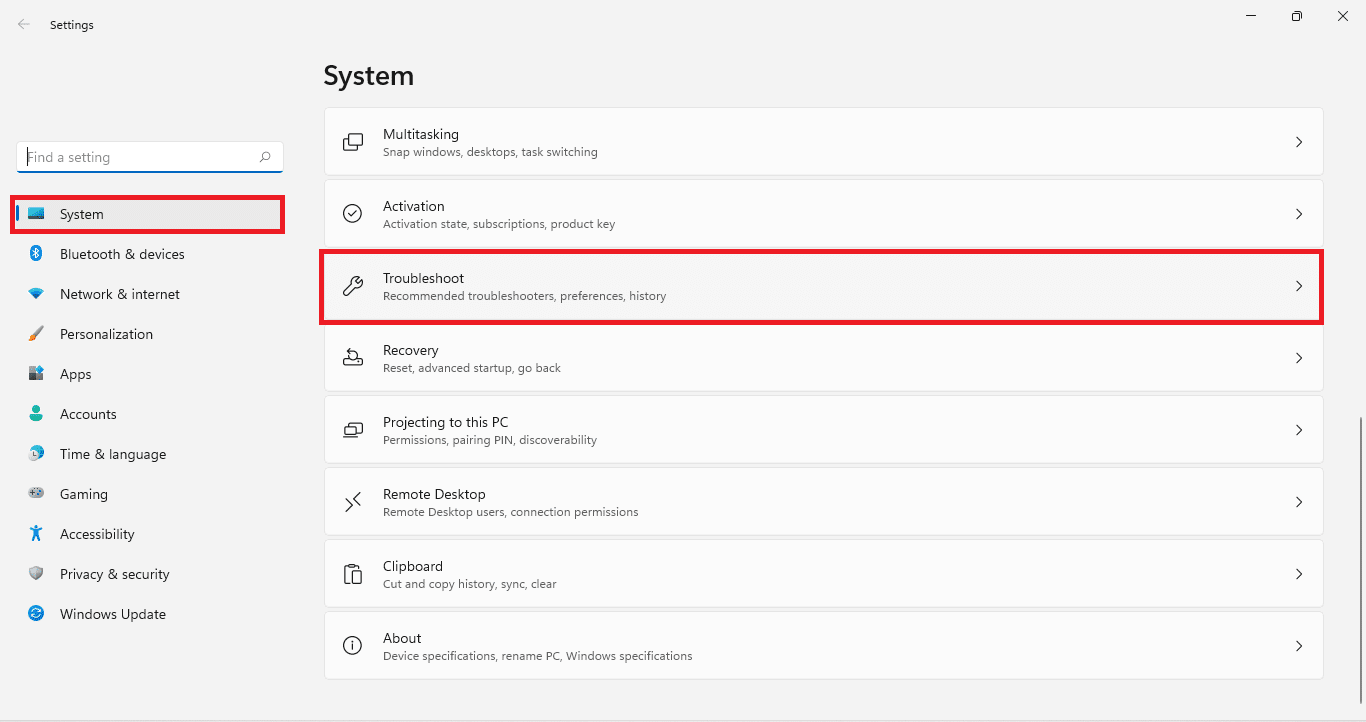
3. Fare clic su Altri strumenti per la risoluzione dei problemi in Opzioni .
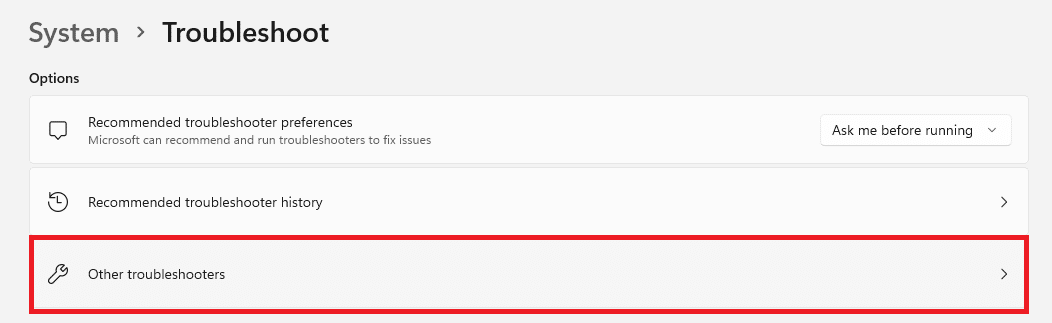
4. Fare clic su Esegui per la risoluzione dei problemi della fotocamera .

5. Fare clic su Sì nella richiesta di controllo dell'account utente e consentire l'esecuzione dello strumento di risoluzione dei problemi.
6A. O ti verrà chiesto di applicare le correzioni come suggerito dallo strumento di risoluzione dei problemi.
6B. In alternativa, verrà visualizzato il messaggio Nessuna modifica o aggiornamento richiesto/nessun problema riscontrato.
Leggi anche: Risolvi il problema con lo schermo nero di Windows 11 con il cursore
Metodo 6: consenti l'accesso alla fotocamera nelle impostazioni sulla privacy
Un'altra causa comune di problemi con la webcam sono le impostazioni configurate in modo errato. Potresti aver, consapevolmente o inconsapevolmente, disabilitato la webcam dalle impostazioni sulla privacy ad un certo punto. Pertanto, si suggerisce di garantire le corrette impostazioni di Privacy della fotocamera per risolvere il problema della webcam che non funziona nel PC Windows 10:
1. Fare clic sull'icona Cerca e digitare Impostazioni privacy fotocamera .
2. Fare clic su Apri , come mostrato.
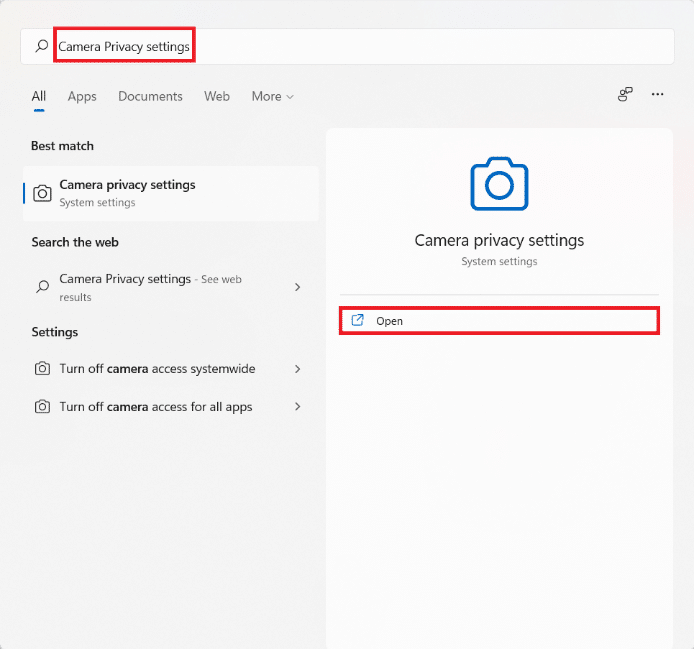
3. Attiva l'interruttore contrassegnato come Accesso alla fotocamera e consenti alle app di accedere alla fotocamera , come evidenziato.
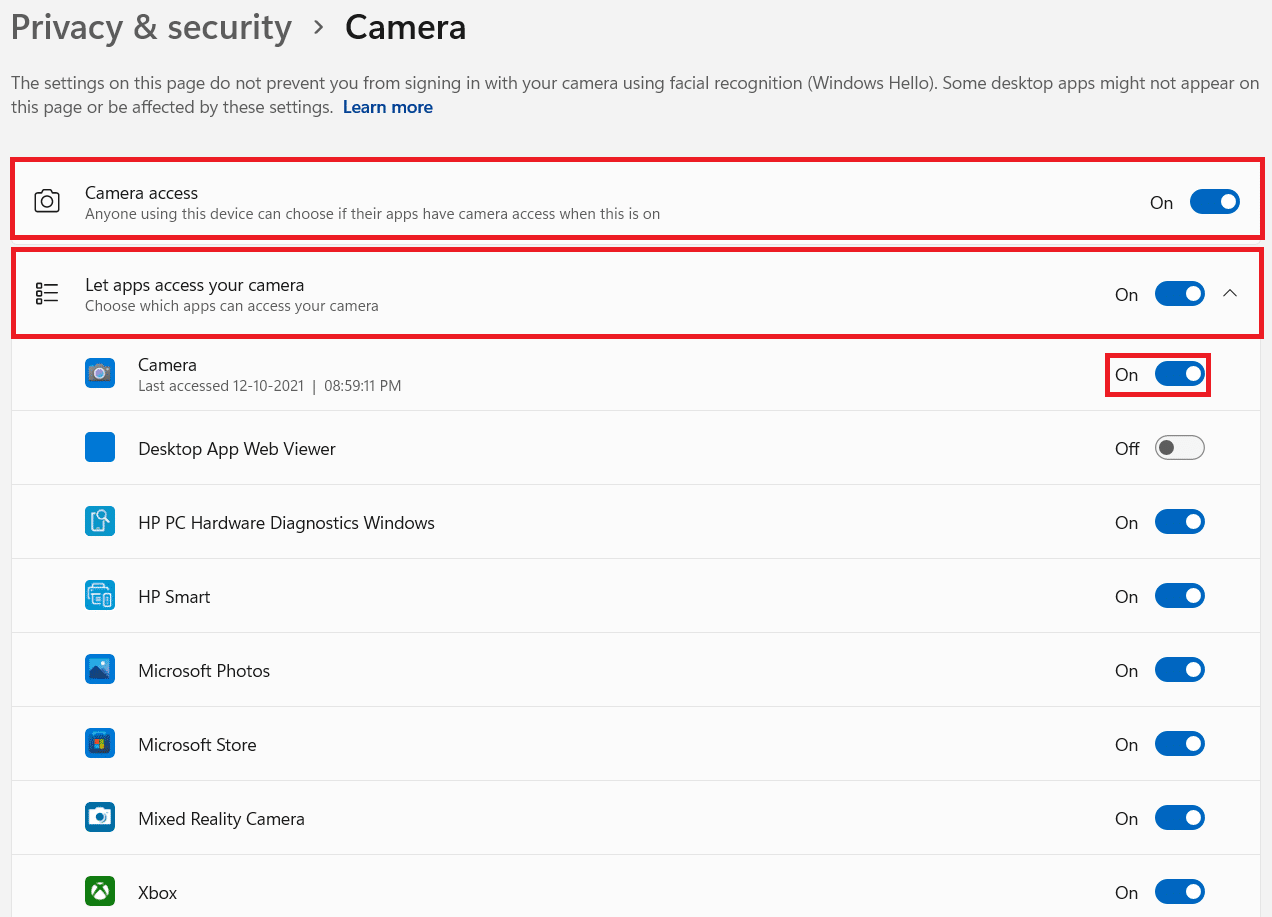
4. Scorri verso il basso fino all'elenco delle app installate e trova quella con cui stai riscontrando problemi. Assicurati di attivarlo per l'app.
Metodo 7: riattiva la webcam
La riattivazione della webcam è un'altra soluzione efficace per risolvere i problemi della webcam che non funzionano sui PC Windows 11. Risolve molti dei problemi sottostanti che impediscono il funzionamento della webcam. È possibile spegnere la fotocamera o riattivarla tramite Gestione dispositivi, come segue:

1. Digitare, cercare e avviare Gestione dispositivi dal menu Start come illustrato di seguito.
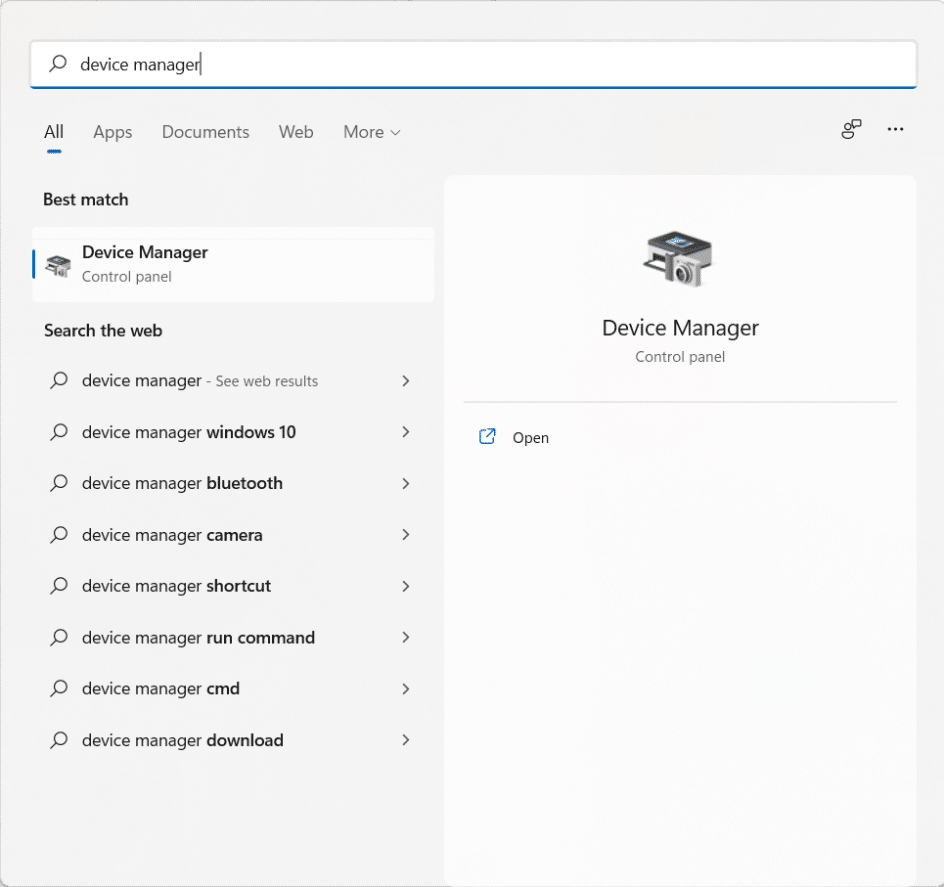
2. Qui, scorrere l'elenco dei dispositivi installati e fare doppio clic su Telecamere .
3. Fare clic con il pulsante destro del mouse sul driver della webcam (ad es. HP TrueVision HD Camera ) e fare clic su Disattiva dispositivo dal menu contestuale.
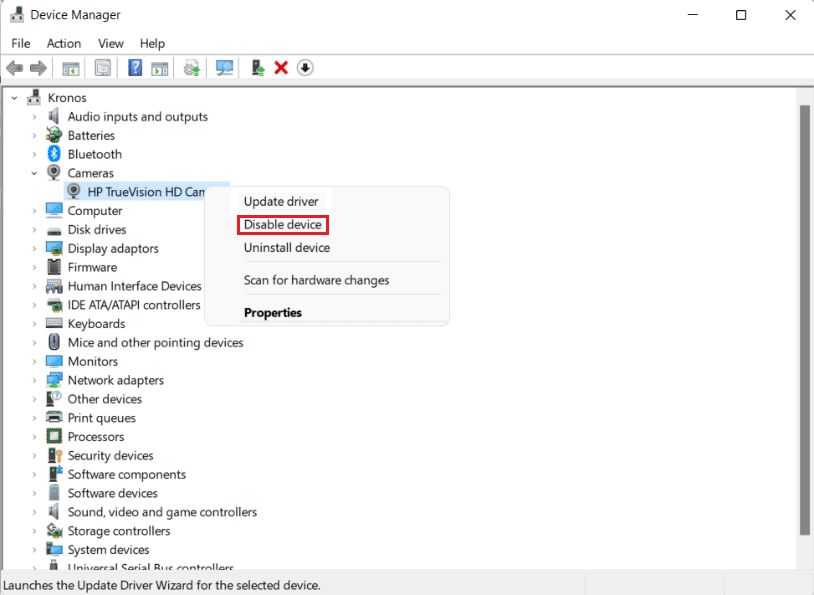
4. Fare clic su Sì nella finestra di dialogo di conferma per disabilitarlo.
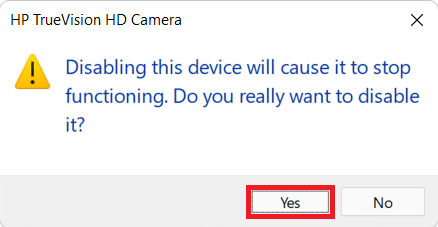
5. Fare nuovamente clic con il pulsante destro del mouse sul driver della fotocamera e fare clic su Abilita dispositivo , come illustrato di seguito.
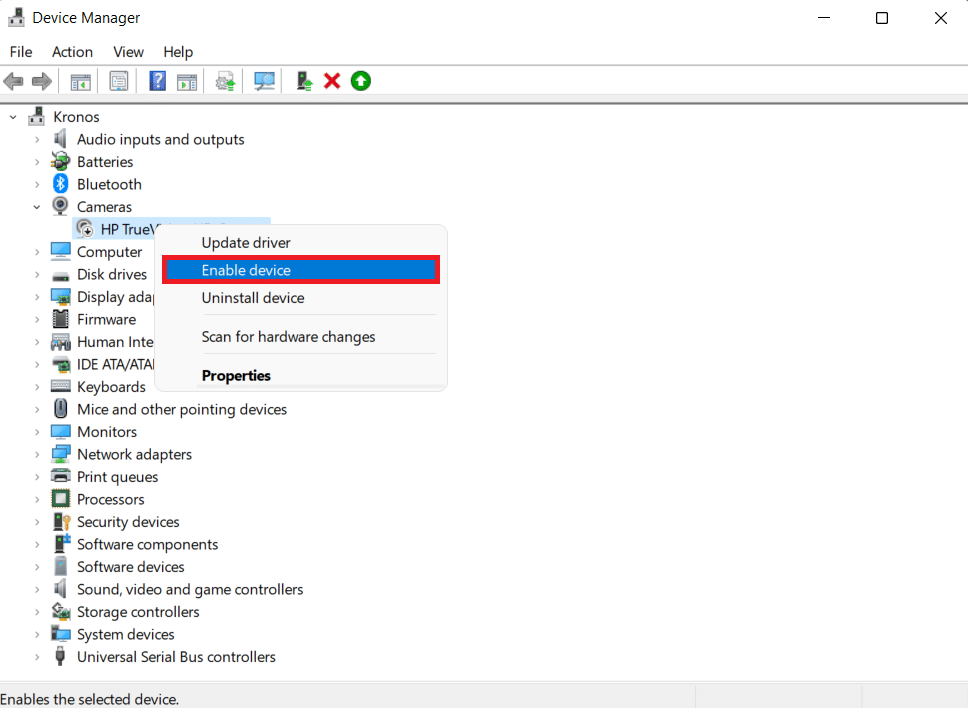
Leggi anche: Correggi l'errore di aggiornamento di Windows 11 0x800f0988
Metodo 8: aggiorna i driver della fotocamera tramite Gestione dispositivi
I produttori di dispositivi rilasciano regolarmente aggiornamenti dei driver per garantire il corretto funzionamento del dispositivo e l'inoltro efficiente dei comandi tra il sistema operativo e il dispositivo installato. Il sistema operativo Windows di solito cerca e installa gli aggiornamenti dei driver senza che sia necessario l'intervento dell'utente. Anche se potrebbe non essere sempre così. Per risolvere il problema con la webcam che non funziona con Windows 11, aggiorna il driver della tua webcam come discusso di seguito.
Metodo 8A: aggiornamento automatico
1. Vai su Gestione dispositivi > Fotocamere come in precedenza.
2. Fare clic con il pulsante destro del mouse sul driver della fotocamera (ad es. HP TrueVision HD Camera ) e selezionare Aggiorna driver , come mostrato.
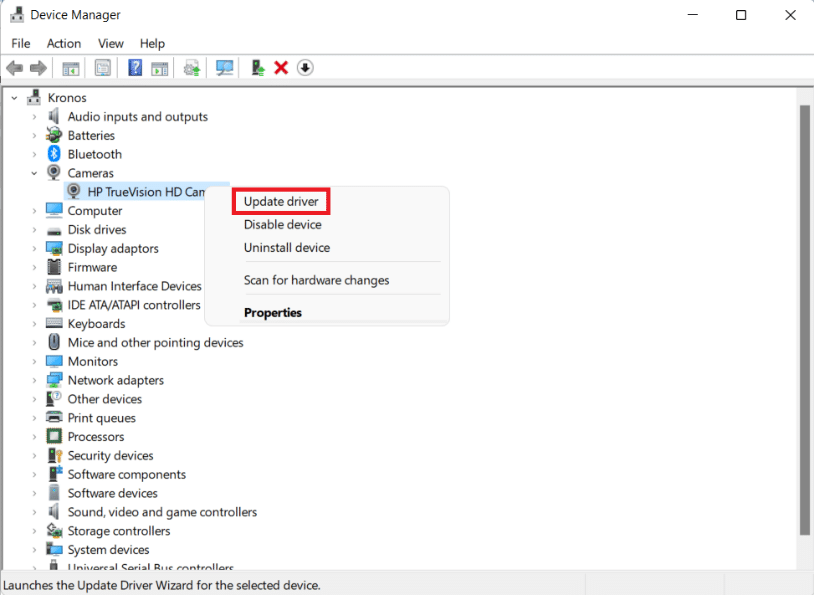
3. Fare clic su Cerca automaticamente i driver nella finestra Aggiorna driver . Lascia che la procedura guidata di aggiornamento cerchi eventuali aggiornamenti del driver disponibili per la tua webcam.
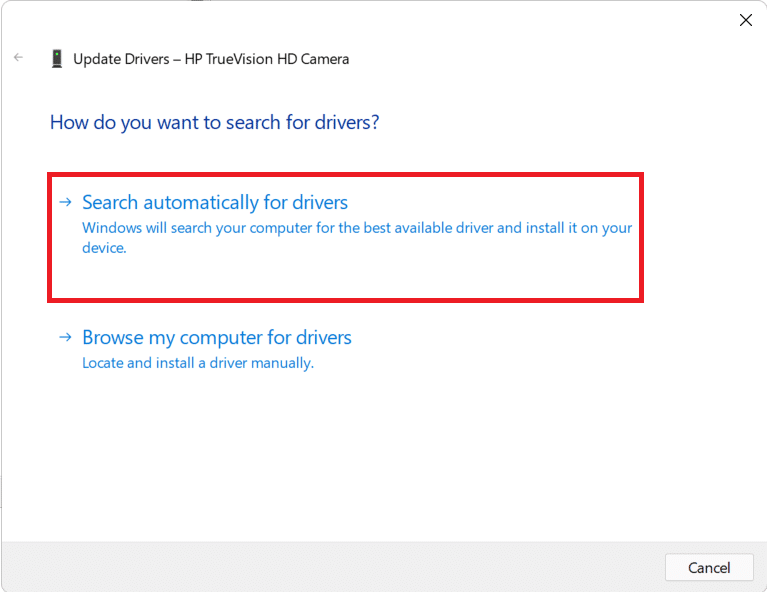
4A. Se la procedura guidata trova degli aggiornamenti , li installerà automaticamente.
4B. In alternativa, ti verrà comunicato che I migliori driver per il tuo dispositivo sono già installati . Fare clic su Chiudi .
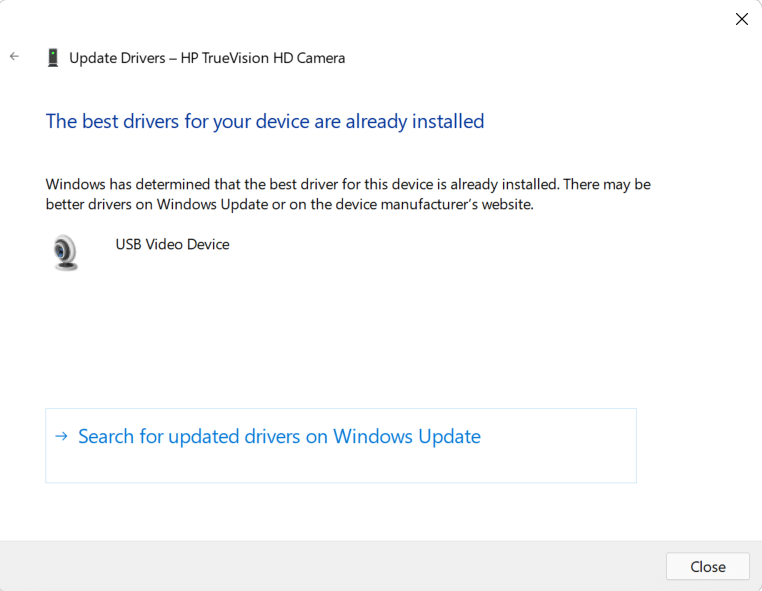
Metodo 8B: aggiornamento manuale
I produttori di dispositivi a volte caricheranno gli aggiornamenti dei driver sul loro sito Web ufficiale anziché inviarli a Microsoft. In tal caso, non sarai in grado di scaricarlo tramite l'aggiornamento automatico di Gestione dispositivi. Invece, dovrai cercarlo manualmente, quindi scaricarlo e installarlo per risolvere il problema con la webcam che non funziona in Windows 11 o 10.
1. Scarica gli aggiornamenti dei driver cercando Nome driver e versione Windows sul sito Web del produttore del dispositivo .
Nota: alcuni comuni sono i driver della fotocamera per laptop Lenovo, Dell, Acer e HP.
2. Passare a Gestione dispositivi > Telecamere > Telecamera HP TrueVision HD > Aggiornamento guidato driver seguendo i passaggi 1-3 del metodo precedente.
3. Fare clic su Cerca i driver nel mio computer nella finestra Aggiorna driver come mostrato.
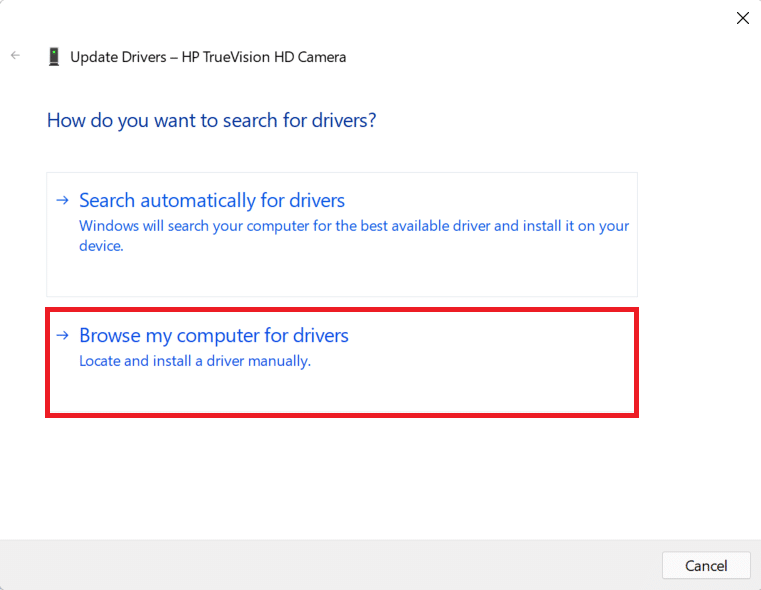
4. Fare clic su Sfoglia e individuare i driver scaricati. Quindi, fare clic su Avanti , come illustrato.
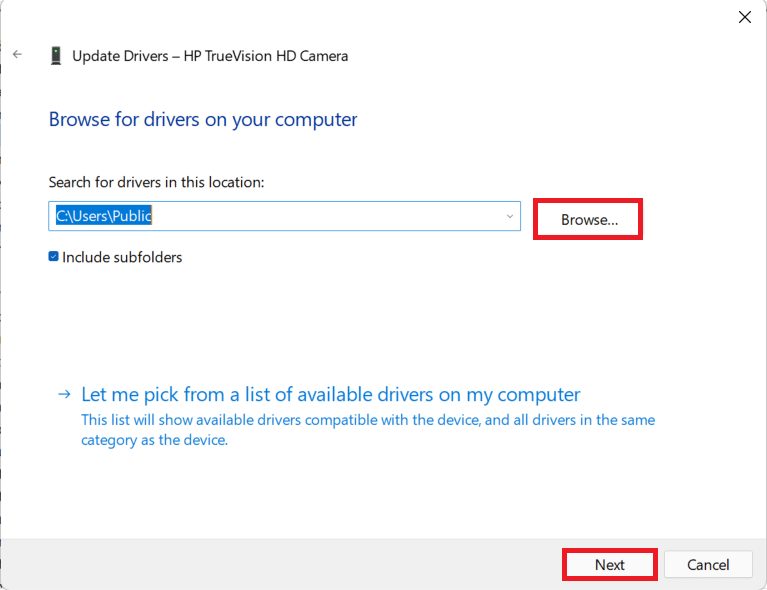
5. Lascia che la procedura guidata installi i file del driver e, dopo l'installazione, fai clic su Chiudi .
Leggi anche: Come risolvere iCUE che non rileva i dispositivi
Metodo 9: aggiorna il driver tramite le impostazioni di Windows Update
Ecco come riparare la webcam che non funziona su Windows 11 aggiornando i driver tramite le impostazioni di Windows Update:
1. Fare clic sull'icona Cerca e digitare Impostazioni .
2. Quindi, fare clic su Apri .
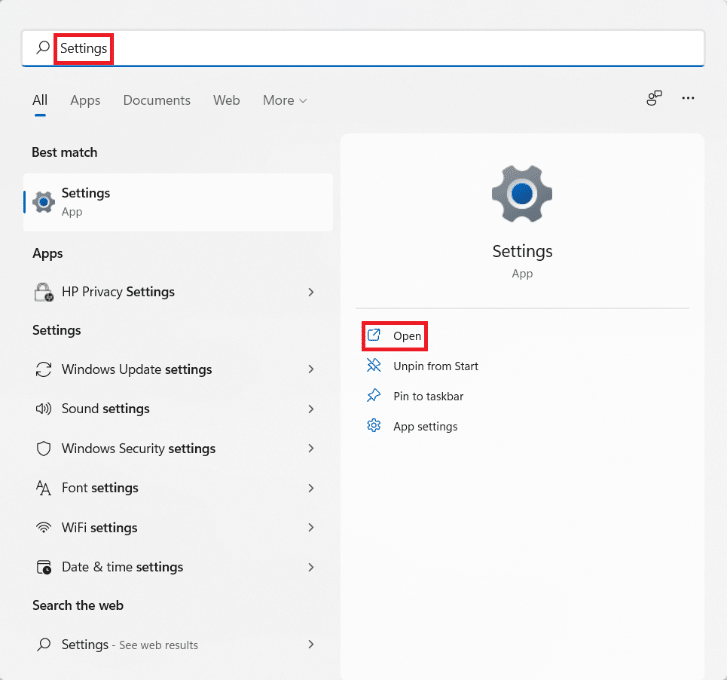
3. Fare clic su Windows Update nel riquadro di sinistra.
4. Fare clic su Opzioni avanzate nel riquadro di destra, mostrato evidenziato.
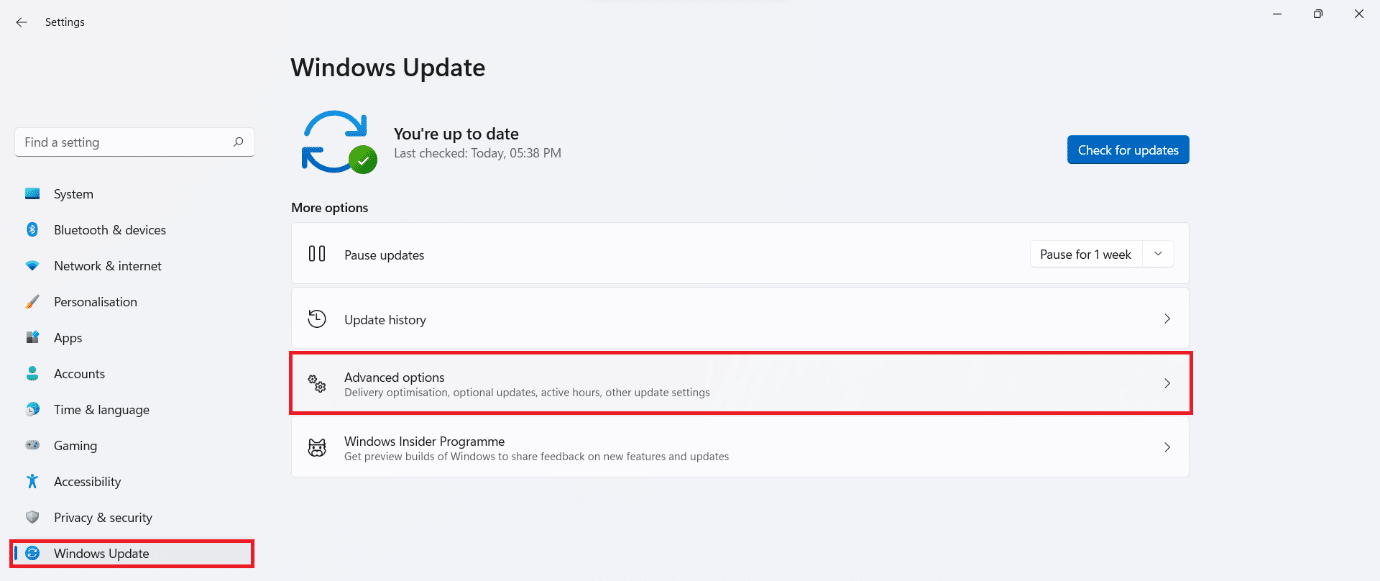
5. Fare clic su Aggiornamenti facoltativi in Opzioni aggiuntive , come mostrato.

6. Seleziona le caselle per i driver disponibili e fai clic su Scarica e installa .
7. Fare clic su Riavvia ora per riavviare il computer, se richiesto.
Leggi anche: Correzione dell'errore di aggiornamento di Windows 11 riscontrato
Metodo 10: aggiorna Windows
L'aggiornamento di Windows è sempre una buona opzione per risolvere i problemi della webcam poiché più volte l'errore risiede in bug ed errori. Segui i passaggi indicati per correggere la webcam di Windows 11 che non funziona aggiornando il sistema operativo Windows:
1. Premere contemporaneamente i tasti Windows + I per aprire il menu Collegamento rapido .
2. Fare clic su Windows Update nel riquadro di sinistra.
3. Fare clic sul pulsante blu Verifica aggiornamenti .
4. Se sono disponibili aggiornamenti, fare clic sull'opzione Scarica e installa evidenziata.
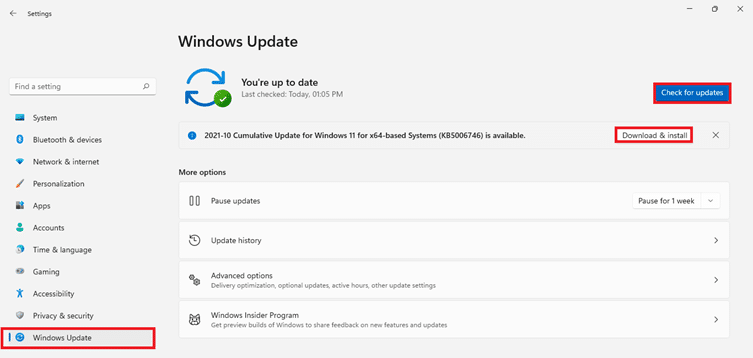
5. Lascia che l'aggiornamento venga scaricato e installato. Riavvia il tuo PC Windows 11 e riprova.
Consigliato:
- Risolto il problema con Apex Legends incapace di connettersi ai server EA
- Come installare i codec HEVC in Windows 11
- Come ruotare lo schermo in Windows 11
- Come impedire l'apertura automatica di Microsoft Teams su Windows 11
Ci auguriamo che tu abbia trovato questo articolo interessante e utile su come riparare la webcam che non funziona su Windows 11 . Puoi inviare i tuoi suggerimenti e domande nella sezione commenti in basso. Ci piacerebbe sapere quale argomento vuoi che esploriamo dopo.

